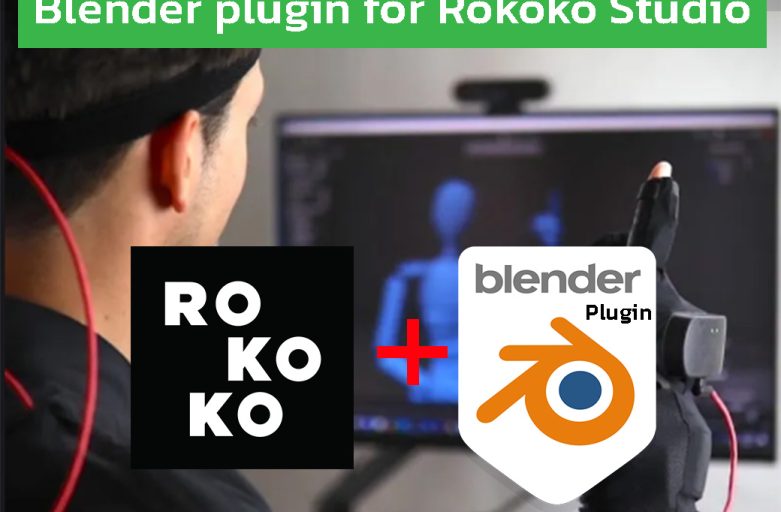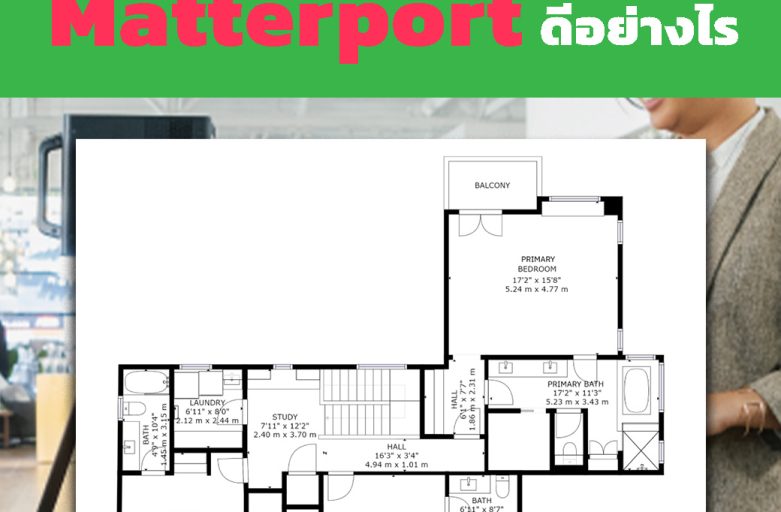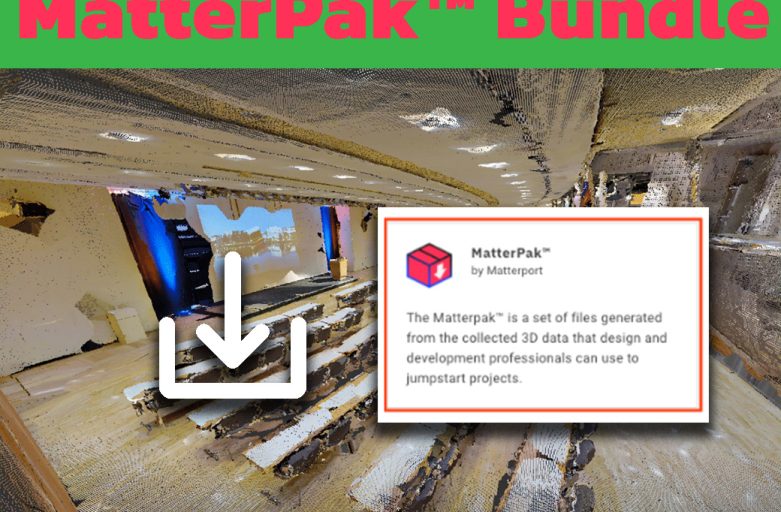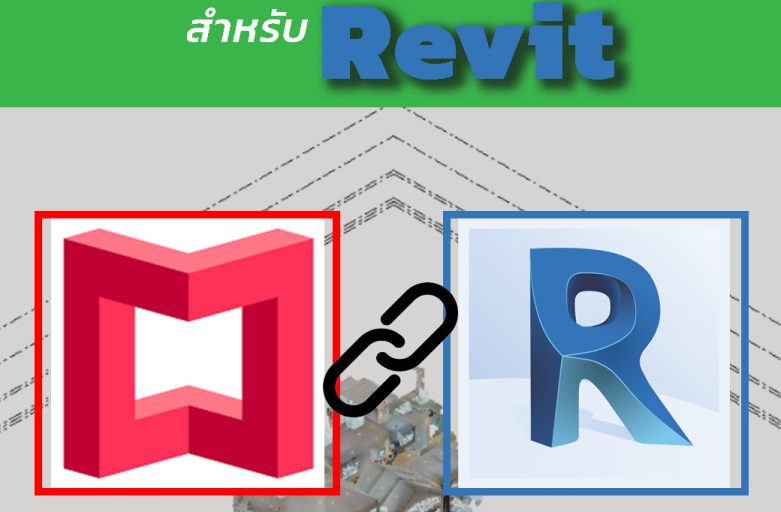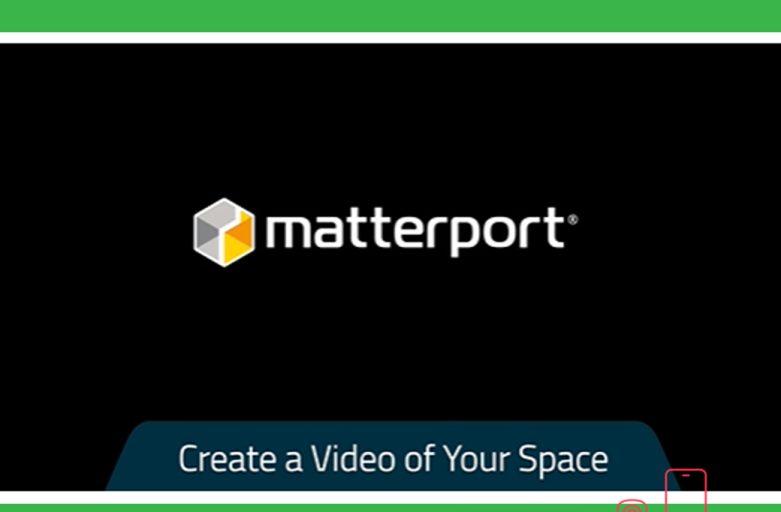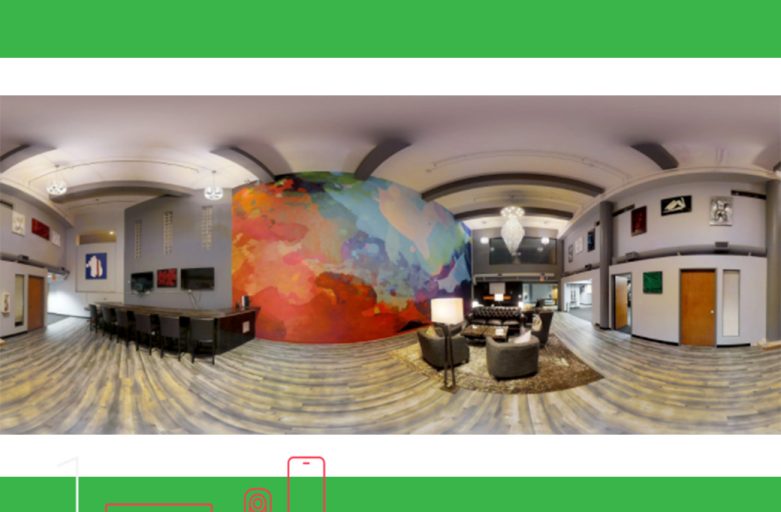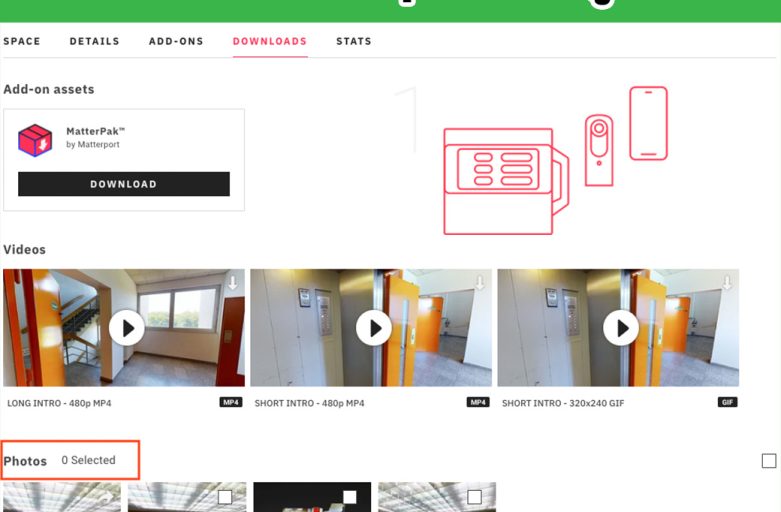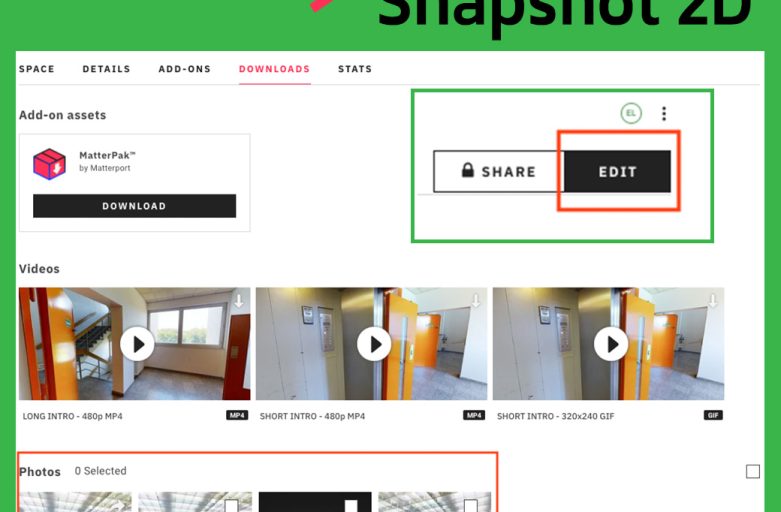Getting Started : การติดตั้ง Blender plugin ในการติดตั้ง Plugin ของ Blender จะต้องใช้ Blender version 2.8 หรือสูงกว่าขึ้นไป ดาวน์โหลด Blender plugin ก่อนอื่นเลยจะต้องตรวจสอบก่อนว่าเราเคยติดตั้งไว้ก่อนหรือเปล่า การ Uninstalling plugin ที่เคยติดตั้งไว้แล้ว
Author: Tao
4 Step การใช้งาน Rokoko Smart Suit/Gloves ตั้งแต่เริ่มต้น
STEP.01 การแกะกล่อง Smart Suit pro 2 และอุปกรณ์อื่นๆ เมื่อเราแกะกล่องของ Smart Suit ออกมาจะพบกับอุกณ์ดังนี้ ชุด Smart Suit pro2 1 ชุด ไม้แขวนเสื้อ 1 ชิ้น ถุงคลุมชุด 1 ชิ้น
ผลดีของการใช้ Schematic Floor Plans สำหรับ Matterport
สำหรับธุรกิจที่ต้องการแผนผังของพื้นที่แบบมืออาชีพที่สร้างขึ้ได้นอย่างรวดเร็ว ซึ่งให้การแสดงภาพเพิ่มเติมอีกชั้นสำหรับประสบการณ์บน Matterport 3D ดาวน์โหลดตัวอย่าง การมีแผนผังพื้นที่นั้นจะยกระดับงานของคุณให้มีคุณภาพมากยิ่งขึ้น 1. การตอบสนองอย่างรวดเร็ว ในธุรกิจจะไม่ต้องเสียเวลาเมื่อต้องการสร้างแผนผังของชั้น ซึ่งเราสามารถทำเสร็จได้ภายใน 6 ชั่วโมง 24 ชั่วโมง หรือ 48 ชั่วโมง ขึ้นอยู่กับพื้นที่ของคุณ ธุรกิจต่างๆ จะสามารถสร้างแผนผังได้โดยอัตโนมัติ และขยายข้อเสนอของตนได้รวดเร็วมากยิ่งขึ้น 2. เพิ่มความน่าสนใจ และการมีส่วนร่วมของผู้ซื้อ ด้วยในตัวของแผนผังเองนั้นจะมารายละเอียดของพื้นที่ของคุณอยู่
การดาวน์โหลด MatterPak™ Bundle
Bundle MatterPak™ คืออะไร? มาทำความรูจักกัน MatterPak™ Bundle เป็นชุดเนื้อหาที่คุณสามารถดาวน์โหลดและนำเข้าสู่โปรแกรมของบุคคลที่สามได้จะประกอบไปด้วย : Colorizes point cloud (.XYZ) ภาพผังฝ้าเพดานสะท้อน (.JPG หลายไฟล์หากมีหลายชั้น, .PDF ทุกชั้นในไฟล์เดียว ) ภาพแผนผังที่มีความละเอียดสูง สิ่งนี้จะไม่ใช่แผนผังของชั้นแต่มันจะคล้ายภาพแปลนฝ้าเพดานแต่เป็นพื้น ( .JPG หลายไฟล์หากมีหลายชั้น, .PDF ทุกชั้นในไฟล์เดียว )
Plug-In Matterport สำหรับโปรแกรม Autodesk Revit
ปลั๊กอิน Matterport สำหรับ Revit Matterport สามารถทำงานร่วมกับโปรแกรม Autodesk Revit โดยตรงเพื่อให้ผู้ใช้โปรแกรม Revit สามารถดาวน์โหลดเนื้อหา Matterport จากโปรแกรม Revit ได้ การผสานรวมที่ราบรื่นนี้ช่วยให้ผู้ใช้งานโปรแกรม Revit เชื่อมต่อโดยตรงกับแพลตฟอร์มแบบคลาวด์ Matterport และหลีกเลี่ยงการหยุดชะงักของเวิร์กโฟลว์การทำงาน คำแนะนำ ขั้นตอนที่ 1 : ตรวจสอบข้อกำหนดเบื้องต้นก่อนการเริ่มทำงาน
Overview สำหรับ Matterport E57 File
ไฟล์ Matterport E57 จะเป็นไฟล์ที่มี point cloud จำนวนมากที่ได้จากการสแกนทั้งหมดของพื้นที่ใน Matterport ซึ่งจะประกอบไปด้วย point cloud, ภาพพาโนรามา และ metadata จากแต่ละต่ำแหน่งของการสแกน ไฟล์ E57 นั้นจะเป็นแบบ point cloud ที่มีขนาดที่เหมาะสมต่อการนำไปใช้งานต่างๆ ซึ่งจะกำหนดโดยมาตรฐาน ASTM E2807 อันรูปแบบที่ถูกนำไปใช้กันอย่างแพร่หลายในหลายๆ
การสร้างวีดีโอใน Matterport space ของคุณ
ให้คุณลองดาวน์โหลดวิดีโอทีเซอร์ของ Matterport Space ของคุณออกมาดู ซึ่งวิดีโอทีเซอร์เป็นวิธีที่ยอดเยี่ยมในการแชร์หรือแบ่งปันให้ผู้คนได้ดูตัวอย่างสั้นๆ เกี่ยวกับ 3D Space ของคุณ และเหมาะสำหรับการแชร์บนโซเชียลมีเดียเป็นอย่างมาก เพราะจะทำให้ผู้คนเข้าใจและเห็นภาพได้ชัดเจนมากยิ่งขึ้นใน 3D Space ของเรา อย่างไรก็ตาม วิดีโอทีเซอร์จะถูกสร้างขึ้นโดยอัตโนมัติ ในการสร้างวิดีโอที่กำหนดเอง คุณจะต้องใช้โปรแกรมภายนอกเพื่อช่วยในการบันทึกหน้าจอคอมพิวเตอร์ของคุณในขณะที่คุณขยับการเคลื่อนไหลภายในตัวงานของคุณ จากนั้นรวมก็นำวีดีโอที่ได้บันทึกหน้าจอไปใส่ดนตรี ภาพสด ภาพโดรน ฯลฯ เพื่อสร้างวิดีโอการตลาดที่สมบูรณ์ซึ่งคุณสามารถอัปโหลดลงใน YouTube หรือ
การดาวน์โหลด 360º Snapshot
คู่มือนี้จะเป็นการแนะนำกระบวนการถ่าย และดาวน์โหลดการทำ 360 Snapshot ใน Matterport workshop และจะมีการสอนการแชร์ภาพ 3 มิติ กับทาง Facebook ก่อนจะเริ่มการทำจะขอแสดงภาพ 360 ให้คุณดูก่อนว่าจะเป็นอย่างไร และจะได้ทำให้คุณมองเห็นภาพที่ชัดเจนมากยิ่งขึ้นก่อนเริ่มทำงานจริง ดูภาพที่ด้านล่าง สังเกตว่าภาพนั้นจะมีการบิดเบี้ยวอย่างผิดปกติ จะบอกว่าไม่ต้องกังวล ซึ่งมันเป็นเรื่องปกติ การเปลี่ยนสแนปชอตแบบ 360 องศาจากทรงกลมเป็นภาพแบนจะทำให้เกิดการบิดเบือนของภาพ อย่างไรก็ตาม การอัปโหลดสแน็ปช็อตเดียวกันนี้ไปยัง
การดาวน์โหลด 2D Snapshot/รูปภาพ
ก่อนจะเริ่มหากต้องการเรียนรู้วิธีถ่ายภาพ หรือ 2D Snapshot ส่วนเรื่องของการถ่ายภาพและทำ 2D Snapshot จะอยู่ในบทความก่นอหน้านี้คือ “การถ่ายภาพและถ่าย 2D Snapshot สำหรับ Matterport” การดาวน์โหลดนั้นสามารถทำได้ทั้งบนคอมพิวเตอร์ Mac และ Windows ได้ แต่จะไม่สามารถดาวน์โหลดบนโทรศัพท์มือถือได้ ขั้นตอนในการดาวน์โหลด 1.ดาวน์โหลด Snapshot แบบภาพเดี่ยว เปิดโปรเจคงานของคุณ ที่ต้องการดาวน์โหลด
การถ่ายภาพและถ่าย 2D Snapshot สำหรับ Matterport
การถ่ายภาพหรือการถ่าย 2D Snapshot ในระบบของ Matterport ซึ่งเมื่อเราได้ใช้งานเครื่อง Matterport Pro หรือจะไม่ว่า mobile แล้วใช้แอพพลิเคชั่นของ Matterport ในการทำงานงานนั้นจะถูกเก็บไว้ในพื้นที่ของ Matterport แล้วก็ให้ผู้ใช้งานนั้นมาทำการแก้ไข เพิ่ม ลบ หรือดาวน์โหลดข้อมูลได้ภายในระบบของ Matterport ก่อนที่เราจะเริ่มถ่ายภาพจะเลือกถ่ายภาพแบบ Snapshot ได้ที่ไหนบ้าง? ในมุมมองภายใน ในมุมมองบ้านตุ๊กตา ในมุมมองแปลนอาคาร